Maison >Tutoriel logiciel >Logiciel >Que dois-je faire si League of Legends ne prend pas en charge DX9 ? Comment passer à DX11 lorsque vous jouez à League of Legends sur PC
Que dois-je faire si League of Legends ne prend pas en charge DX9 ? Comment passer à DX11 lorsque vous jouez à League of Legends sur PC
- WBOYWBOYWBOYWBOYWBOYWBOYWBOYWBOYWBOYWBOYWBOYWBOYWBavant
- 2024-05-06 12:07:171032parcourir
Question : Impossible de mettre à jour en jouant à League of Legends ? Explication simple : avec la mise à jour 14.9 de « League of Legends », DirectX 9 ne sera plus supporté dans toutes les régions du monde. Cela signifie que les joueurs dont les cartes graphiques prennent uniquement en charge DirectX 9 devront changer de carte graphique ou d'appareil pour continuer à jouer. Démarrage : si vous ne parvenez pas à lancer League of Legends après la mise à jour, voici un guide détaillé sur la façon de résoudre le problème, notamment en vérifiant si votre carte graphique est compatible, en mettant à jour les pilotes et en mettant à niveau votre système d'exploitation. L'éditeur PHP Baicao vous propose une série de solutions pour vous aider à retourner dans le canyon.
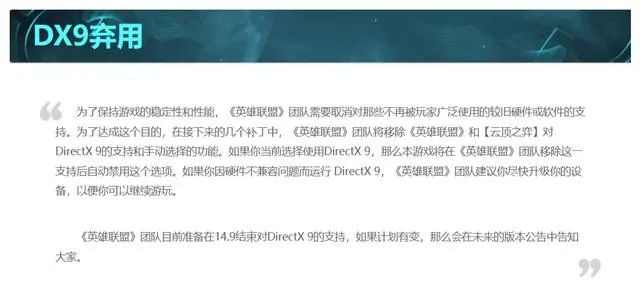
Il est entendu que DirectX est une série d'interfaces de développement d'applications (API en abrégé) développées par Microsoft.
Cette API permet à diverses applications d'interagir avec le matériel de votre ordinateur (y compris, mais sans s'y limiter, la souris, le clavier, la carte graphique, etc.).
De nombreuses applications utilisent DirectX, mais l'utilisation la plus courante de DirectX concerne l'exécution de jeux.
Afin de permettre aux joueurs de jouer au jeu normalement, "League of Legends" a officiellement publié un tutoriel pour mettre à niveau DirectX 9 vers DirectX 11.
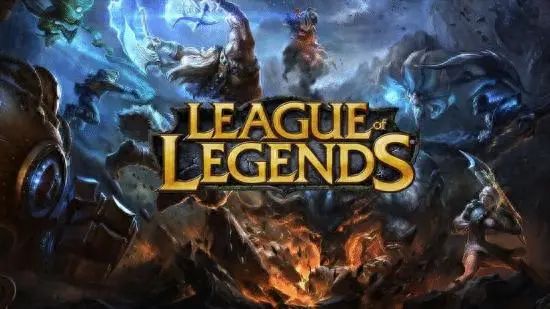
Les joueurs doivent confirmer que leur ordinateur prend en charge DirectX 11, et les joueurs doivent s'assurer que leur carte graphique prend en charge DirectX 11.
De plus, le système d'exploitation doit également prendre en charge DirectX 11. Windows 7 et 10 prennent en charge DirectX 11.
Assurez-vous que le pilote de la carte graphique est à jour pour profiter pleinement des fonctionnalités de DirectX 11. Les joueurs peuvent utiliser l'outil de mise à niveau de la carte graphique pour rechercher et télécharger le dernier pilote de la carte graphique.
DirectX 11 sera automatiquement installé lors de l'installation de la dernière version de Windows. S'il n'est pas installé automatiquement, les joueurs peuvent télécharger et installer le programme d'installation Web DirectX End-User Runtime à partir du site Web officiel de Microsoft, qui installera les derniers composants DirectX adaptés au système. système du joueur.
Une fois l'installation terminée, appuyez sur la combinaison de touches Win+R pour ouvrir la fenêtre d'exécution, entrez « Dxdiag » et appuyez sur la touche Entrée.
Dans l'outil de diagnostic DirectX ouvert, les joueurs peuvent vérifier si DirectX 11 a été installé avec succès et ses informations de version.
Il convient de mentionner que le responsable recommande également aux joueurs de profiter de cette opportunité pour mettre à niveau le système Win7 vers une version plus avancée, car lors du processus de mise à niveau du système d'exploitation Win10/11, la version DirectX sera également automatiquement mise à jour.
Ce qui précède est le contenu détaillé de. pour plus d'informations, suivez d'autres articles connexes sur le site Web de PHP en chinois!
Articles Liés
Voir plus- Le commutateur Bluetooth Win10 est manquant
- Tutoriel de processus pour la mise à niveau du système XP vers le système Win7
- Mise à niveau du système ZUI 15.0.440 OTA2 : Xiaoxin Pad Pro 12.7 entièrement optimisé
- Tutoriel sur la façon de résoudre le problème de l'impossibilité d'accéder à Internet après la mise à niveau du système Win10

